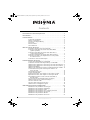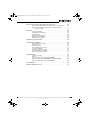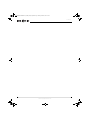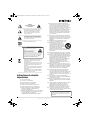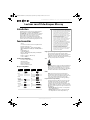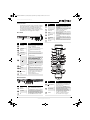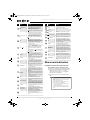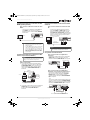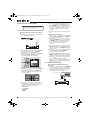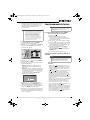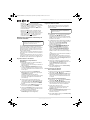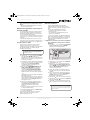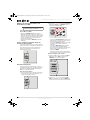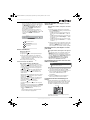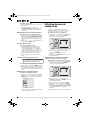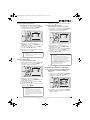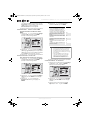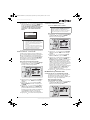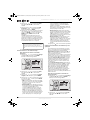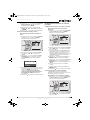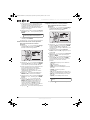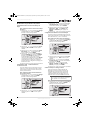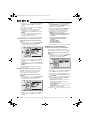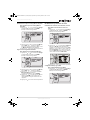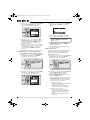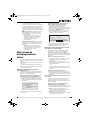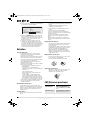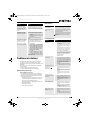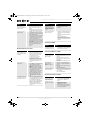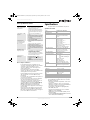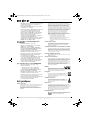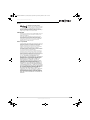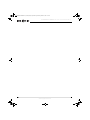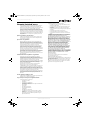Insignia NS-WBRDVD2 Manuel utilisateur
- Catégorie
- Lecteurs DVD
- Taper
- Manuel utilisateur

Lecteur sans fil de disques Blu-ray
NS-WBRDVD2/NS-WBRDVD2-CA
GUIDE DE L'UTILISATEUR
NS-WBRDVD2-WBRDVD2-CA_10-0865_MAN_V5_FR.book Page i Monday, October 31, 2011 11:15 AM

ii
www.insigniaproducts.com
Contents
Instructions de sécurité importantes . . . . . . . . . . . . . . . . . . . . . . . . . . . . . .1
Introduction . . . . . . . . . . . . . . . . . . . . . . . . . . . . . . . . . . . . . . . . . . . . . . . . . . . . .2
Fonctionnalités . . . . . . . . . . . . . . . . . . . . . . . . . . . . . . . . . . . . . . . . . . . . . . . . . .2
Contenu de l’emballage . . . . . . . . . . . . . . . . . . . . . . . . . . . . . . . . . . . . . . . . . . 2
Disques compatibles . . . . . . . . . . . . . . . . . . . . . . . . . . . . . . . . . . . . . . . . . . . . . 2
À propos des disques Blu-ray . . . . . . . . . . . . . . . . . . . . . . . . . . . . . . . . . . . . . 2
Face avant . . . . . . . . . . . . . . . . . . . . . . . . . . . . . . . . . . . . . . . . . . . . . . . . . . . . . . . 3
Panneau arrière . . . . . . . . . . . . . . . . . . . . . . . . . . . . . . . . . . . . . . . . . . . . . . . . . . 3
Télécommande . . . . . . . . . . . . . . . . . . . . . . . . . . . . . . . . . . . . . . . . . . . . . . . . . . 3
Mise en service du lecteur . . . . . . . . . . . . . . . . . . . . . . . . . . . . . . . . . . . . . . . .4
Installation des piles de la télécommande . . . . . . . . . . . . . . . . . . . . . . . . 4
Connexion d'un téléviseur à l’aide d’un câble HDMI
(qualité optimale). . . . . . . . . . . . . . . . . . . . . . . . . . . . . . . . . . . . . . . . . . . . . 5
Connexion d'un téléviseur à l'aide d'un câble vidéo à
composantes (meilleure) . . . . . . . . . . . . . . . . . . . . . . . . . . . . . . . . . . . . . 5
Connexion d'un téléviseur à l'aide d'un câble A/V (bon) . . . . . . . . . . . 5
Connexion de l’audio à un amplificateur ou à un système
de cinéma maison . . . . . . . . . . . . . . . . . . . . . . . . . . . . . . . . . . . . . . . . . . . . 5
Connexion à un réseau domestique . . . . . . . . . . . . . . . . . . . . . . . . . . . . . . 6
Fonctionnement du lecteur . . . . . . . . . . . . . . . . . . . . . . . . . . . . . . . . . . . . . .7
Lecture d'un disque Blu-ray ou d'un DVD . . . . . . . . . . . . . . . . . . . . . . . . . 7
Contrôle de la lecture d'un disque Blu-ray ou d'un DVD . . . . . . . . . . . 7
Utilisation des applications connectées pour le marché américain . 8
Utilisation des applications connectées pour le marché canadien . . 9
Utilisation de BD-Live . . . . . . . . . . . . . . . . . . . . . . . . . . . . . . . . . . . . . . . . . . . . 9
Affichage des informations relatives aux disques Blu-ray ou DVD . 10
Lecture de fichiers à partir d'un disque de données ou
d'une clé USB . . . . . . . . . . . . . . . . . . . . . . . . . . . . . . . . . . . . . . . . . . . . . . . 10
Visionnement de photos . . . . . . . . . . . . . . . . . . . . . . . . . . . . . . . . . . . . . . . . 10
Lecture d'un CD audio . . . . . . . . . . . . . . . . . . . . . . . . . . . . . . . . . . . . . . . . . . 11
Recherche d'un titre, d’un chapitre ou de la durée écoulée . . . . . . . 11
Répétition d'un titre, d'un chapitre ou d'une piste de CD . . . . . . . . . 11
Programmation d’une lecture en boucle d’un DVD ou
d’un CD audio . . . . . . . . . . . . . . . . . . . . . . . . . . . . . . . . . . . . . . . . . . . . . . . 11
Fonctionnement du mode PIP (image sur image) . . . . . . . . . . . . . . . . 11
Utilisation d'un menu contextuel de disque . . . . . . . . . . . . . . . . . . . . . . 12
Sélection du mode audio . . . . . . . . . . . . . . . . . . . . . . . . . . . . . . . . . . . . . . . 12
Sélection d'un angle de prise de vues . . . . . . . . . . . . . . . . . . . . . . . . . . . . 12
Utilisation de la configuration rapide . . . . . . . . . . . . . . . . . . . . . . . . . . . . 12
Utilisation du menu de configuration . . . . . . . . . . . . . . . . . . . . . . . . . . . 12
Modification des paramètres de la langue . . . . . . . . . . . . . . . . . . . . . . . 12
Modification des paramètres d’affichage . . . . . . . . . . . . . . . . . . . . . . . . 13
Modification des paramètres audio . . . . . . . . . . . . . . . . . . . . . . . . . . . . . . 15
Modification des paramètres des contrôles parentaux . . . . . . . . . . . 17
Modification des paramètres du système . . . . . . . . . . . . . . . . . . . . . . . . 19
Modification des paramètres BD-Live . . . . . . . . . . . . . . . . . . . . . . . . . . . . 20
Modification des paramètres du réseau . . . . . . . . . . . . . . . . . . . . . . . . . . 21
NS-WBRDVD2-WBRDVD2-CA_10-0865_MAN_V5_FR.book Page ii Monday, October 31, 2011 11:15 AM

iii
Contents
www.insigniaproducts.com
Mise à niveau du microprogramme du lecteur. . . . . . . . . . . . . . . . . . . 23
Mise à niveau du lecteur à travers une connexion au réseau . . . . . . 23
Mise à niveau du logiciel du lecteur à l’aide d’un disque
ou d’une clé USB . . . . . . . . . . . . . . . . . . . . . . . . . . . . . . . . . . . . . . . . . . . . 23
Entretien . . . . . . . . . . . . . . . . . . . . . . . . . . . . . . . . . . . . . . . . . . . . . . . . . . . . . . . 24
Conseils généraux . . . . . . . . . . . . . . . . . . . . . . . . . . . . . . . . . . . . . . . . . . . . . . 24
Perturbations électriques . . . . . . . . . . . . . . . . . . . . . . . . . . . . . . . . . . . . . . . 24
Condensation . . . . . . . . . . . . . . . . . . . . . . . . . . . . . . . . . . . . . . . . . . . . . . . . . . 24
Rangement des disques . . . . . . . . . . . . . . . . . . . . . . . . . . . . . . . . . . . . . . . . . 24
Manipulation des disques . . . . . . . . . . . . . . . . . . . . . . . . . . . . . . . . . . . . . . . 24
Nettoyage des disques . . . . . . . . . . . . . . . . . . . . . . . . . . . . . . . . . . . . . . . . . . 24
FAQ (foire aux questions) . . . . . . . . . . . . . . . . . . . . . . . . . . . . . . . . . . . . . . . 24
Problèmes et solutions . . . . . . . . . . . . . . . . . . . . . . . . . . . . . . . . . . . . . . . . . 25
Réinitialisation du lecteur . . . . . . . . . . . . . . . . . . . . . . . . . . . . . . . . . . . . . . . 25
Alimentation . . . . . . . . . . . . . . . . . . . . . . . . . . . . . . . . . . . . . . . . . . . . . . . . . . . 25
Fonctionnement . . . . . . . . . . . . . . . . . . . . . . . . . . . . . . . . . . . . . . . . . . . . . . . . 25
Écran du téléviseur et vidéo . . . . . . . . . . . . . . . . . . . . . . . . . . . . . . . . . . . . . 26
Connexions HDMI . . . . . . . . . . . . . . . . . . . . . . . . . . . . . . . . . . . . . . . . . . . . . . 26
Connexions BD-Live et USB . . . . . . . . . . . . . . . . . . . . . . . . . . . . . . . . . . . . . 26
Connexions Internet et USB . . . . . . . . . . . . . . . . . . . . . . . . . . . . . . . . . . . . . 26
Autres problèmes de lecture . . . . . . . . . . . . . . . . . . . . . . . . . . . . . . . . . . . . 27
Spécifications . . . . . . . . . . . . . . . . . . . . . . . . . . . . . . . . . . . . . . . . . . . . . . . . . . 27
Système et sorties . . . . . . . . . . . . . . . . . . . . . . . . . . . . . . . . . . . . . . . . . . . . . . 27
Divers . . . . . . . . . . . . . . . . . . . . . . . . . . . . . . . . . . . . . . . . . . . . . . . . . . . . . . . . . . 27
Type de fichier vidéo requis (USB/DISQUE) . . . . . . . . . . . . . . . . . . . . . . . 27
Type de fichiers audio MP3/WMA requis (USB/DISQUE) . . . . . . . . . . 28
Type de fichier photo requis (USB/DISQUE) . . . . . . . . . . . . . . . . . . . . . . 28
Avis juridiques . . . . . . . . . . . . . . . . . . . . . . . . . . . . . . . . . . . . . . . . . . . . . . . . . 28
Garantie limitée d’un an . . . . . . . . . . . . . . . . . . . . . . . . . . . . . . . . . . . . . . . . 31
NS-WBRDVD2-WBRDVD2-CA_10-0865_MAN_V5_FR.book Page iii Monday, October 31, 2011 11:15 AM

iv
Contents
www.insigniaproducts.com
NS-WBRDVD2-WBRDVD2-CA_10-0865_MAN_V5_FR.book Page iv Monday, October 31, 2011 11:15 AM

1
www.insigniaproducts.com
Instructions de sécurité
importantes
1 Lire ces instructions.
2 Conserver ces instructions.
3 Respecter tous les avertissements.
4 Observer toutes les instructions.
5 Ne pas utiliser cet appareil près de l’eau.
6 Nettoyer uniquement avec un chiffon sec.
7 Ne pas obstruer les ouvertures d'aération.
Installer l’ensemble conformément aux
instructions du fabricant.
8 Installer l’appareil à l’écart de sources de chaleur,
telles que radiateurs, bouches de chaleur, fours
ou autres appareils (y compris les
amplificateurs) qui produisent de la chaleur.
9 Ne pas chercher à modifier le dispositif de
sécurité de la prise polarisée ou de type mise à
la terre. Une prise polarisée comporte deux
plots, un plus large que l'autre. Une prise de
type mise à la terre est composée de deux plots
et d’un troisième de mise à la terre. La lame
large ou le troisième plot ont été prévus pour la
sécurité de l'utilisateur. Si la prise fournie ne
rentre pas dans la prise secteur, faire appel à un
électricien pour qu’il remplace cette dernière
qui est obsolète.
10 Protéger le cordon d’alimentation afin d’éviter
qu’on ne marche dessus ou qu’il ne soit pincé, en
particulier au niveau des prises secteur, plaques
multiprises et à l’endroit où il est rattaché à
l’appareil.
11 N’utiliser que des périphériques et des
accessoires spécifiés par le fabricant.
12 N’utiliser qu’avec le chariot, le
socle, le trépied, le support ou la
table spécifiés par le fabricant ou
vendus avec le produit. Lorsqu’une
table roulante est utilisée, déplacer
l’ensemble appareil et table
roulante avec précaution pour éviter les
blessures provoquées par une éventuelle chute
de l’appareil.
13 Débrancher l’appareil lors d’orages ou quand il
n’est pas utilisé pendant une période prolongée.
14 Toutes les réparations doivent être effectuées
par un personnel qualifié. Faire réparer l’appareil
s’il a été endommagé, qu’il s’agisse du cordon
d’alimentation ou de la prise qui serait
détériorés, de liquide qui se serait infiltré dans
l’appareil ou d’objets qui seraient tombés
dessus, d’une exposition à la pluie ou à
l’humidité, d’un fonctionnement anormal ou
d’une chute éventuelle.
15 Afin de réduire le risque d’incendie et de choc
électrique, ne pas exposer cet appareil à la pluie,
l’humidité, des éclaboussures ou à des gouttes
d’eau et ne pas placer de récipients remplis de
liquide, tels que des vases, sur l'appareil.
16 Un appareil avec une prise de type mise à la
terre est un appareil de classe I; il doit être
connecté à la terre pour éviter un éventuel choc
électrique. Veiller à connecter cet appareil de
classe I à une prise secteur avec mise à la terre à
trois plots.
17 La prise secteur constitue le dispositif de
déconnexion. La prise doit rester constamment
en état de fonctionner.
18 Garder un espace minimal de 4 pouces (10 cm)
autour de l'appareil pour assurer une ventilation
suffisante.
19 Ne pas installer cet équipement dans un espace
confiné tel qu’une étagère ou tout autre
emplacement de ce type. Ne pas gêner la
ventilation en couvrant les évents avec des
articles tels que journaux, nappes, ou rideaux.
20 Les piles ne doivent pas être exposées à une
chaleur excessive telle que celle du soleil, du feu
ou d’une autre source similaire.
ATTENTION
RISQUE DE CHOC ÉLECTRIQUE
NE PAS OUVRIR
Le symbole d’un éclair à l’intérieur d’un triangle équilatéral est
destiné à alerter l'utilisateur de la présence d'une tension
dangereuse non isolée à l’intérieur du lecteur et dont la
puissance est suffisante pour présenter un risque de choc
électrique pour les personnes.
Le point d’exclamation au centre d’un triangle équilatéral
prévient l’utilisateur de la présence d’instructions importantes
dans le manuel de l’utilisateur livré avec l'appareil concernant
son fonctionnement et son entretien.
Symbole de la CLASSE II (double isolation)
Avertissement
Ce lecteur est doté d’un système au
laser.
L’utilisation de commandes ou de
réglages ou la réalisation de
procédures autres que celles
spécifiées dans les présentes pourrait
entraîner une exposition dangereuse aux radiations.
Émission de rayon laser visible en cas d’ouverture ou
de dispositif de verrouillage défectueux. Ne pas
regarder directement le faisceau laser.
Mise au rebut de l’équipement usagé
1. Si le produit porte le symbole d’une corbeille à roulettes rayée,
cela signifie qu'il est conforme aux normes de la directive
européenne 2002/96/CE.
2. Les équipements électriques et électroniques doivent être mis
au rebut séparément des ordures ménagères, auprès de centres
de récupération désignés agréés par le gouvernement ou les
autorités locales.
3. Une mise au rebut correcte de l’équipement usagé permettra
d'éviter les effets potentiellement négatifs sur l'environnement
et la santé humaine.
4. Pour plus d’informations sur la mise au rebut de l’équipement
usagé, contacter la mairie, le service de traitement des déchets
ou le magasin où a été acheté le produit.
Attention
Un risque d'explosion existe si la pile n’a pas été correctement
remise en place. Ne les remplacer qu'avec le même type ou un
type équivalent.
NS-WBRDVD2-WBRDVD2-CA_10-0865_MAN_V5_FR.book Page 1 Monday, October 31, 2011 11:15 AM

2
NS-WBRDVD2/NS-WBRDVD2-CA Lecteur sans fil de disques Blu-ray
www.insigniaproducts.com
Lecteur sans fil de disques Blu-ray
Introduction
Félicitations d'avoir acheté ce produit Insignia de
haute qualité. Les modèles NS-WBRDVD2 et
NS-WBRDVD2-CA représentent la dernière avancée
technologique dans la conception de lecteurs de
disques Blu-ray et ont été conçus pour des
performances et une fiabilité exceptionnelles.
Pour obtenir la dernière mise à jour du manuel du
lecteur, aller sur le site www.insigniaproducts.com.
Fonctionnalités
• 1080p
• Se connecte à l’Internet et est compatible Wi-Fi
• Nombre de disques : un
• Disques compatibles : disques Blu-Ray, BD-R,
BD-RE, DVD, DVD-/+R/RW, CD, CD-R/RW, WMA et
MP3
• Profile Blu-Ray : 2.0
•Compatible BDLive
• Décode : Dolby Digital Plus, Dolby TrueHD, DTS
Digital Surround
• Entrées : USB 2.0 (1), Ethernet (1)
•Sorties: HDMI (1)
Contenu de l’emballage
• Lecteur de disques Blu-ray
• Télécommande
• 2 piles de type AAA
• Guide de l'utilisateur
• Guide d’installation rapide
Disques compatibles
À propos des disques Blu-ray
La capacité de stockage massive d'un disque
Blu-ray permet d'obtenir une qualité audio et vidéo
supérieure ainsi qu'une gamme extraordinaire
d'effets spéciaux et de fonctionnalités avancées qui
ne sont pas disponibles sur les DVD.
Java
Le lecteur prend en charge Java afin que l'utilisateur
puisse profiter au maximum des derniers disques
Blu-ray. Lorsqu'un disque Blu-ray est en cours de
chargement, explorer le menu titre pour bénéficier
des menus interactifs et du contenu BD-Live.
HDMI
HDMI est le seul moyen à usage domestique
permettant de transmettre les gros volumes de
données requis par les résolutions d'image élevées
et les codecs audio numériques avancés qui
sous-tendent le succès de la technologie Blu-ray.
Reproduction de disques Blu-ray
La lecture des disques Blu-ray est proche de celle
des DVD, exception faite que les disques Blu-ray
sont dotés d'un niveau élevé d'interactivité
La plupart des fonctionnalités standard de lecture
des disques DVD sont similaires à celles des disques
Blu-ray. Les deux exceptions les plus courantes sont
les suivantes :
• Resume play (Reprise lecture) : non disponible
sur les disques Blu-ray.
• A-B repeat (Reproduction en boucle de A à B) :
non disponible sur certains disques Blu-ray.
Type de
disque
Logo
Type de
disque
Logo
Disques Blu-ray DVD+R
BD-R CD-R
BD-RE CD audio (CDDA)
DVD-vidéo
(DVD-ROM)
CD-RW
DVD-RW MP3
DVD+RW MPEG4
DVD-R JPEG
Remarques
• Les DVD inscriptibles (DVD-RW ou DVD-R)
doivent être finalisés (en mode VR uniquement).
• La lecture peut ne pas fonctionner pour certains
types de disques ou lorsque certains types
d’opérations, comme la modification de l'angle
de prise de vues ou du format d’écran, sont
exécutés. Les renseignements relatifs au disque
sont détaillés sur l'emballage.
• Éviter que le disque ne s’encrasse ou ne soit
rayé. Les empreintes digitales, la saleté, la
poussière, les rayures ou les dépôts de fumée de
cigarette sur la surface d’enregistrement du
disque, peuvent empêcher sa lecture.
• Les disques CD-R/-RW, DVD-RW/-R enregistrés
au format UDF ou ISO9660 sont reproductibles.
• Les fichiers Windows Media Audio (WMA)
doivent être enregistrés sur un disque doté
d'une extension de fichier .wma pour être
reconnus et reproduits correctement.
• Les fichiers de photos JPEG doivent être
enregistrés sur un disque doté d'une extension
de fichier .jpeg ou .jpg pour être reconnus et
reproduits correctement.
NS-WBRDVD2-WBRDVD2-CA_10-0865_MAN_V5_FR.book Page 2 Monday, October 31, 2011 11:15 AM

3
Lecteur sans fil de disques Blu-ray
www.insigniaproducts.com
Touches de couleur
Les touches de couleur rouge, verte, jaune et bleue
de la télécommande sont utilisées avec des menus
interactifs lors de la lecture d'un disque Blu-ray
contenant des applications BD-Live. Pour plus de
renseignements relatifs à ce type de disque, voir les
instructions qui accompagnent ces disques.
Face avant
Panneau arrière
Télécommande
N° Élément Description
Plateau à disque
Placer le disque dans le plateau, l’étiquette tournée
vers le haut. Pour ouvrir ou fermer le plateau à disque,
appuyer sur (ouvrir/fermer).
Écran d’affichage
Affiche l’information sur la lecture de disques.
Capteur de
télécommande
Reçoit les signaux de la télécommande. Ne pas
l'obstruer.
(ouvrir/fermer)
Permet d’ouvrir ou de fermer le plateau à disque.
(lecture/pause)
Permet de lancer ou d’arrêter momentanément la
lecture.
Touche (arrêt)
Permet d’arrêter la lecture.
Pour reprendre la lecture, appuyer sur ou
pour sélectionner DVD/BD-ROM, puis appuyer sur
ENTER (Entrée). En fonction du disque, la lecture
reprend là où elle s'était arrêtée ou au début du
disque.
En appuyant deux fois sur (arrêt), la lecture s'arrête
totalement. Pour recommencer la lecture, appuyer sur
(lecture/pause).
(précédent)
Permet de revenir au titre, au chapitre ou à la piste
précédente.
(suivant)
Permet d'aller au titre, au chapitre ou à la piste
suivante.
(attente/marche)
Permet de mettre l’appareil en marche ou en mode
attente. Quand le lecteur est en mode attente, il n’est
pas hors tension. Pour déconnecter l'alimentation,
débrancher le cordon secteur.
Port USB
Brancher un lecteur flash USB sur ce port.
N° Élément Description
Connecteur
d’alimentation
Brancher le cordon d’alimentation sur une prise
secteur.
Prise ETHERNET
Connecter un câble Ethernet à cette prise et à une prise
Internet large bande pour accéder à l'information
BD-Live ou pour exécuter des applications connectées.
HDMI
Connecter un téléviseur à cette prise à l'aide d'un câble
HDMI. Un câble HDMI transmet la vidéo et l'audio.
1
2
3
4
5
6
7
8
9
10
1
2
3
VIDÉO
Connecter un téléviseur à cette prise et aux prises
audio G/D (AUDIO L/R) à l'aide d'un câble vidéo
composite (fourni).
VIDÉO À COMPOSANTES
(Y, Cb/Pb, Cr/Pr)
Connecter un téléviseur à ces prises et aux prises audio
G/D (AUDIO L/R) à l'aide d'un câble vidéo à
composantes et d'un câble audio.
AUDIO G/D
Connecter l'audio d'un téléviseur à vidéo composite ou
à composantes à ces prises.
SORTIE NUMÉRIQUE
OPTIQUE
Connecter un amplificateur numérique optique à cette
prise pour reproduire le son à travers les haut-parleurs
de l'amplificateur.
SORTIE NUMÉRIQUE
COAXIALE
Connecter un amplificateur numérique coaxial à cette
prise pour reproduire le son à travers les haut-parleurs
de l'amplificateur.
Antenne Wi-Fi
Permet de connecter le lecteur sans fil au réseau sans
fil.
N° Élément Description
ATTENTE/MARCHE
Permet de mettre l’appareil en marche ou en mode
attente. Quand le lecteur est en mode attente, il n’est
pas hors tension. Pour déconnecter l'alimentation,
débrancher le cordon secteur.
Touches numériques
En mode lecture, appuyer sur SEARCH (Recherche),
puis sur les touches numériques pour saisir le numéro
du titre, du chapitre, de la piste, ou la durée.
En mode menu, permettent de saisir les chiffres.
RECHERCHE
Permet de rechercher un titre, un chapitre ou une
durée spécifique sur un disque. Pour plus
d’informations, voir « Recherche d'un titre, d’un
chapitre ou de la durée écoulée » à la page 12
N° Élément Description
4
5
6
7
8
9
1
2
3
NS-WBRDVD2-WBRDVD2-CA_10-0865_MAN_V5_FR.book Page 3 Monday, October 31, 2011 11:15 AM

4
NS-WBRDVD2/NS-WBRDVD2-CA Lecteur sans fil de disques Blu-ray
www.insigniaproducts.com
Mise en service du lecteur
Installation des piles de la télécommande
Pour installer les piles de la télécommande :
1 Retirer le couvercle du compartiment des piles.
2 Insérer deux piles AAA dans le compartiment.
Veiller à ce que les pôles + et – des piles
coïncident avec les repères + et – figurant à
l'intérieur du compartiment.
3 Replacer le couvercle du compartiment des
piles.
(rembobinage
rapide)
Permet le rembobinage rapide d’un disque. Chaque
fois que cette touche est appuyée, la vitesse de lecture
arrière rapide diminue comme suit : Rapide x 2,
Rapide x 4, Rapide x 8, Rapide x 16, Rapide x 32,
Rapide x 64, Rapide x 128. Appuyer sur
(lecture/pause) pour revenir au mode de lecture
normal.
(avance rapide)
Permet d’effectuer une lecture avant rapide d'un
disque. Chaque fois que cette touche est appuyée, la
vitesse de lecture avant rapide augmente comme suit :
Rapide x 2, Rapide x 4, Rapide x 8, Rapide x 16,
Rapide x 32, Rapide x 64, Rapide x 128. Appuyer sur
(lecture/pause) pour revenir au mode de lecture
normal.
ZOOM
Permet d'effectuer un zoom avant d’une vidéo.
Chaque fois que cette touche est appuyée, le niveau
d’agrandissement varie. Cette touche n’est utilisée que
pour les disques DVD ou les fichiers d’images.
Touche (arrêt)
Permet d’arrêter la lecture.
Pour reprendre la lecture, appuyer sur ou
pour sélectionner DVD/BD-ROM, puis appuyer sur
ENTER (Entrée). En fonction du disque, la lecture
reprend là où elle s'était arrêtée ou au début du
disque.
En appuyant deux fois sur (arrêt), la lecture s'arrête
totalement. Pour recommencer la lecture, appuyer sur
(lecture/pause).
RÉPÉTITION
Permet de répéter la lecture du titre, du chapitre ou de
la piste en cours. Pour plus d’informations, voir
« Répétition d'un titre, d'un chapitre ou d'une piste de
CD » à la page 12.
RÉSOLUTION
Permet de sélectionner la résolution vidéo. Pour plus
d’informations, voir « Sélection de la résolution de
sortie vidéo » à la page 15.
A-B
Permet de programmer une lecture en boucle. Pour
plus d’informations, voir « Programmation d’une
lecture en boucle d’un DVD ou d’un CD audio » à la
page 12.
MENU DU DISQUE
Pendant la lecture d'un DVD, permet d'ouvrir le menu
principal du DVD où de sélectionner les options de
lecture du DVD (cette touche est valide pour les DVD
dotés de menus multicouches).
Si un menu du disque s’ouvre lors de la lecture d’un
disque Blu-ray ou d’un DVD, utiliser ces touches pour
sélectionner une option du menu, puis appuyer sur
ENTER (Entrée).
Pendant le défilement de fichiers multimédias, utiliser
ces touches pour sélectionner un fichier dans le menu
contextuel.
Lorsqu'un menu est ouvert, appuyer su ces touches
pour sélectionner une option.
ENTRÉE
Permet de confirmer une sélection du menu.
ACCUEIL/CONFIGURATIO
N
Permet d’arrêter la lecture d’un disque et d’accéder à
l’écran d’accueil.
Lors de l’utilisation des applications connectées, telles
que CinemaNow, Pandora ou Netflix, il suffit d’appuyer
sur la touche Accueil/Configuration (HOME/SETUP)
pour arrêter l’application et revenir à l’écran d’accueil.
SOUS-TITRES
Permet de sélectionner la langue des sous-titres ou de
désactiver ces derniers.
A (rouge), B (verte),
C(jaune), D (bleue)
Lors de la lecture d’un disque Blu-ray avec une
application Java
MC
, permettent de contrôler la lecture.
Pour plus d’informations, se reporter à la
documentation livrée avec le disque Blu-ray.
PIP
Permet d’activer ou de désactiver le mode PIP (image
sur image). Pour plus d’informations, voir
« Fonctionnement du mode PIP (image sur image) » à
la page 12.
N° Élément Description
4
5
6
7
8
9
10
11
12
13
14
15
16
17
OUVRIR/FERMER
Permet d’ouvrir ou de fermer le plateau à disque.
EFFACER
Permet d’effacer une saisie erronée.
(suivant)
Permet d'aller au titre, au chapitre ou à la piste
suivante.
(précédent)
Permet de revenir au titre, au chapitre ou à la piste
précédente.
(image par image)
Permet une avance image par image. Appuyer sur
(lecture/pause) pour revenir au mode de lecture
normal.
(lecture/pause)
Permet de lancer ou d’arrêter momentanément la
lecture.
ANGLE
Permet de sélectionner un angle de prise de vues si
des angles multiples sont disponibles sur le disque.
Pour plus d’informations, voir « Sélection d'un angle
de prise de vues » à la page 13.
AFFICHAGE Permet d’afficher l’information sur le disque.
MENU CONTEXTUEL/
MENU TITRE
Pendant la lecture d’un disque Blu-ray, cette touche
permet d’ouvrir le menu pour contrôler la lecture du
disque.
Pendant la lecture d’un DVD, permet d’accéder au
menu du DVD (si disponible). Pour plus d’informations,
voir « Utilisation d'un menu contextuel de disque » à la
page 13.
RETOUR Permet de revenir au menu précédent.
AUDIO
Permet de sélectionner le mode audio. Pour plus
d’informations, voir « Sélection du mode audio » à la
page 13.
AUDIO SECONDAIRE
En mode PIP, permet d’activer ou de désactiver l’audio
de la vidéo secondaire. Pour plus d’informations, voir
« Fonctionnement du mode PIP (image sur image) » à
la page 12.
Remarques
• Vérifier que les piles sont insérées correctement.
• Ne pas chauffer, ouvrir ou court-circuiter les
piles.
• Ne pas jeter les piles au feu.
• Ne pas mélanger des piles neuves avec des
anciennes ou de types différents.
• Ne pas essayer de recharger des piles qui ne
sont pas rechargeables.
• Si la télécommande ne marche pas ou si la
distance d’utilisation diminue, remplacer les
piles.
N° Élément Description
18
19
20
21
22
23
24
25
26
27
28
29
NS-WBRDVD2-WBRDVD2-CA_10-0865_MAN_V5_FR.book Page 4 Monday, October 31, 2011 11:15 AM

5
Lecteur sans fil de disques Blu-ray
www.insigniaproducts.com
Connexion d'un téléviseur à l’aide d’un câble
HDMI (qualité optimale).
Pour connecter un téléviseur à l'aide d'un câble
HDMI :
• Connecter une extrémité du câble HDMI à la
prise HDMI au dos du lecteur et l’autre
extrémité à la prise d'entrée HDMI (HDMI IN)
du téléviseur.
Connexion d'un téléviseur à l'aide d'un câble
vidéo à composantes (meilleure)
Pour connecter un téléviseur en utilisant des
câbles à composantes :
1 Connecter une extrémité d'un câble vidéo à
composantes aux prises vidéo à composantes
(COMPONENT VIDEO) au dos du lecteur et
l'autre extrémité aux prises d’entrée vidéo à
composantes (COMPONENT VIDEO IN) du
téléviseur.
2 Connecter un câble audio aux prises audio G/D
(AUDIO L/R) au dos du lecteur et aux prises
d’entrée audio G/D (AUDIO IN L/R) du
téléviseur.
Connexion d'un téléviseur à l'aide d'un câble
A/V (bon)
Pour connecter un téléviseur à l'aide d'un câble
AV :
• Connecter un câble A/V aux prises vidéo et
audio G/D (VIDEO et AUDIO L/R) au dos du
lecteur et à la prise d'entrée vidéo et audio
G/D (VIDEO IN et AUDIO IN L/R) du téléviseur.
Les prises et connecteurs de câble présentent
le plus souvent un codage couleur. Veiller à
apparier les couleurs.
Connexion de l’audio à un amplificateur ou à
un système de cinéma maison
Pour connecter l’audio à un amplificateur
analogique :
• Connecter un câble audio aux prises audio G/D
(AUDIO L/R) au dos du lecteur et aux prises
d’entrée audio G/D (AUDIO IN L/R) du récepteur.
Pour connecter l’audio à un amplificateur
numérique ou à un système de cinéma maison :
• Connecter un câble optique numérique de la
prise de sortie optique numérique (OPTICAL
DIGITAL OUT) au dos du lecteur à la prise
d'entrée optique numérique (OPTICAL DIGITAL
IN) du récepteur.
- Ou -
Connecter un câble coaxial numérique de la prise
de sortie coaxiale numérique (COAXIAL DIGITAL
OUT) au dos du lecteur à la prise d'entrée coaxiale
numérique (COAXIAL DIGITAL IN) du récepteur.
Remarques
• Seule une connexion HDMI est capable d'offrir
une sortie vidéo 1080p et des codecs audio à
définition optimale.
• Un câble HDMI transmet la vidéo et l'audio. Pour
utiliser les haut-parleurs du téléviseur, il n’est
pas nécessaire d’effectuer une connexion audio
avec un câble HDMI. Pour utiliser un récepteur
audio compatible HDMI, connecter un câble
HDMI entre le lecteur et la prise d'entrée HDMI
sur le récepteur.
Remarque
La haute définition vidéo (jusqu’à 1080i) est prise en
charge avec un câble vidéo à composantes.
Té lé vi seu r
Panneau arrière du lecteur
Câble audio
Panneau arrière
du lecteur
Câbles pour vidéo à composantes
Té lé vi seu r
Remarque
Le câble A/V ne permet que de transmettre une
vidéo à définition standard (480i) au téléviseur.
Jaune = vidéo
Blanc = audio gauche
Rouge = audio droit
Té lé vi seu r
Panneau arrière du lecteur
Récepteur audio analogique
Câble audio
Panneau arrière du lecteur
Connexion à la prise de
sortie optique
numérique (OPTICAL
DIGITAL OUT)
Panneau arrière du lecteur
Système de cinéma maison
Connexion à la prise de sortie coaxiale numérique (COAXIAL DIGITAL OUT)
NS-WBRDVD2-WBRDVD2-CA_10-0865_MAN_V5_FR.book Page 5 Monday, October 31, 2011 11:15 AM

6
NS-WBRDVD2/NS-WBRDVD2-CA Lecteur sans fil de disques Blu-ray
www.insigniaproducts.com
Connexion à un réseau domestique
Connexion à un réseau sans fil
Connexion à l’Internet à l’aide d’un réseau sans
fil :
1 Configurer le point d’accès ou le routeur sans fil
(s’il n’est pas déjà configuré).
2 Appuyer sur ou pour sélectionner Settings
(Configuration), puis appuyer sur ENTER
(Entrée). Le menu Settings s’affiche.
3 Appuyer sur ou pour sélectionner Network
(Réseau), puis sur ENTER. L'écran Wireless
Settings (Paramètres sans fil) s'affiche.
4 Appuyer sur ou pour sélectionner Network
List (Liste des réseaux), puis sur ENTER. L’écran
Network List s’affiche avec la liste des réseaux
sans fil disponibles.
5 Appuyer sur ou pour sélectionner le réseau
sans fil auquel le lecteur doit se connecter.
L’é c ra n Network Setup (Configuration du réseau)
s’affiche avec les options suivantes :
• Mot de passe
•de connexion
•Supprimer
• Annuler
6 Si le réseau n’utilise pas le cryptage, appuyer sur
ou pour sélectionner Connect(Connecter),
puis sur ENTER (Entrée). Si le réseau sans fil
fonctionne, une coche doit s’afficher ainsi qu’un
message de connexion sur le téléviseur. Si le
message ne s’affiche pas, répéter les étapes
ci-dessus.
7 Appuyer sur pour revenir à l’écran précédent.
OU
Si le réseau utilise le cryptage :
1 Appuyer sur ou pour sélectionner le champ
du mot de passe (Password), puis sur ENTER.
Un clavier d'écran s’affiche.
2 Appuyer sur ou pour sélectionner la
première lettre du mot de passe, puis appuyer
sur ENTER. Répéter cette étape pour saisir les
autres caractères. En cas d’erreur, utiliser la
touche de retour arrière pour effacer le
caractère.
3 Quand le mot de passe a été saisi, sélectionner
Done (Terminé) dans le coin gauche supérieur
du clavier, puis appuyer sur ENTER (Entrée) pour
fermer le clavier.
4 Appuyer sur ou pour sélectionner Connect
(Connecter), puis appuyer sur ENTER. Un
message de connexion apparaît.
5 Sélectionner Close (Fermer), puis appuyer sur
ENTER. Si le message indique que la connexion
a échoué, recommencer les étapes précédentes.
6
Appuyer sur pour revenir à l’écran précédent.
Pour se connecter à un réseau sans fil en
utilisant le protocole WPS (Configuration Wi-Fi
protégée), voir « Configuration Wi-Fi protégée
(WPS) » à la page 23.
Connexion à l’aide d’un réseau filaire
Pour se connecter à l’Ethernet à l’aide d’un
réseau filaire :
1 Connecter un câble réseau à la prise ETHERNET
au dos du lecteur, ainsi qu’au routeur filaire à
l’aide d’un câble pour réseau local ou un câble
Ethernet disponibles sur le marché (Cat 5 ou
supérieur, avec connecteurs RJ45).
Remarque
Ce lecteur peut être connecté au réseau filaire
domestique, à l’aide du port Ethernet situé au dos du
lecteur, ou à l’aide d’un réseau sans fil.
Routeur sans fil
Lecteur
Routeur filaire
Panneau arrière du lecteur
Câble réseau
NS-WBRDVD2-WBRDVD2-CA_10-0865_MAN_V5_FR.book Page 6 Monday, October 31, 2011 11:15 AM

7
Lecteur sans fil de disques Blu-ray
www.insigniaproducts.com
L'utilisation d'un réseau câblé permet d'obtenir
le meilleur résultat, car les périphériques sont
ainsi directement connectés au réseau et ne
sont pas soumis aux interférences des
fréquences radio.
2 Appuyer sur ou pour sélectionner Settings
(Configuration), puis appuyer sur ENTER
(Entrée). Le menu Settings s’affiche.
3 Appuyer sur ou pour sélectionner Network
(Réseau), puis sur ENTER. L'écran IP Settings
(Paramètres IP) s'affiche.
4 Appuyer sur ou pour sélectionner IP Mode
(Mode IP), puis sur ENTER.
5 Appuyer sur ou pour sélectionner un mode
IP. Sélections possibles :
• Dynamic (Dynamique) : utilise la fonction
DHCP pour obtenir automatiquement une
adresse IP.
• Manual : permet de configurer manuellement
les paramètres du réseau, tels que l'adresse IP,
le masque de sous-réseau et les paramètres de
la passerelle. Appuyer sur ou pour
naviguer dans chaque champ, puis saisir
l’information IP appropriée.
6 Appuyer sur ou pour sélectionner
Apply (Appliquer), puis sur ENTER (Entrée). Un
test du réseau s’effectue automatiquement.
7 Si la connexion est établie, sélectionner OK, puis
appuyer sur ENTER pour fermer l’écran.
8 Appuyer sur pour revenir au menu précédent.
Pour effectuer des modifications à la connexion
au réseau, voir « Modification des paramètres du
réseau » à la page 22.
Fonctionnement du lecteur
Lecture d'un disque Blu-ray ou d'un DVD
Pour lire un disque Blu-ray ou un DVD :
1 Appuyer sur .
2 Mettre le téléviseur en marche, puis
sélectionner sur le téléviseur l'entrée qui
correspond à la méthode de connexion utilisée
pour brancher le lecteur.
3 Appuyer sur pour ouvrir le plateau à disque.
4 Placer un disque sur le plateau, avec l’étiquette
tournée vers le haut, puis appuyer sur pour
refermer le plateau. Le chargement du disque
peut prendre quelques secondes.
5 Si un menu de disque Blu-ray ou de DVD
s'affiche, appuyer sur ou pour
sélectionner PLAY (Lecture), puis appuyer sur
ENTER (Entrée).
6 Pour éjecter le disque, appuyer sur .
Contrôle de la lecture d'un disque Blu-ray ou
d'un DVD
Pour contrôler la lecture d'un disque Blu-ray ou
d'un DVD :
• Appuyer sur (lecture/pause) pour lancer ou
arrêter momentanément la lecture. Le son est en
sourdine lorsque le lecteur est en mode pause.
Pour reprendre la lecture normale, appuyer sur
(lecture/pause).
• Appuyer sur (arrêt) pour arrêter la lecture, puis
sur (lecture/pause) pour la reprendre à
nouveau. Selon le type de disque considéré, la
lecture reprend là où elle s'était arrêtée ou au
début du disque. Appuyer deux fois sur (arrêt)
pour arrêter totalement la lecture et celle-ci
recommencera au tout début du disque lorsque la
lecture est reprise.
• Appuyer sur pour effectuer une avance rapide.
Chaque fois que cette touche est appuyée, la
vitesse de lecture avant rapide change dans
l’ordre suivant: Rapidex2, x4, x8, x16, x32,
x 64, x 128. Appuyer sur (lecture/pause) pour
revenir au mode de lecture normal.
• Appuyer sur pour effectuer un rembobinage
rapide. Chaque fois que cette touche est appuyée,
la vitesse de rembobinage rapide change dans
l’ordre suivant: Rapidex2, x4,x8, x16, x32,
x 64, x 128. Appuyer sur (lecture/pause) pour
revenir au mode de lecture normal.
Remarques
• Lors du branchement ou du débranchement
d’un câble pour réseau local, tenir la prise du
câble. Pour le débrancher, ne pas tirer sur le
câble pour réseau local, mais plutôt faire
pression sur l'onglet de verrouillage.
• Ne pas connecter le câble d'un téléphone
modulaire au port du réseau local (LAN).
• Comme il existe plusieurs configurations de
connexion, se reporter aux spécifications de
l'entreprise de télécommunications ou du
fournisseur de services Internet.
Please enter new IP Address
Valid range of each segment is 0 to 255
Current value 111.11.11.11
New Value
OK Cancel
Remarque
Sauf indication contraire, toutes les tâches de cette
section sont fondées sur l'utilisation de la
télécommande.
Remarque
Si s'affiche à l'écran, c'est que la fonction
souhaitée est interdite par le disque ou le lecteur. Par
exemple, de nombreux disques interdisent toute
recherche rapide vers l'avant au cours des
avertissements présentés au début d'un disque.
NS-WBRDVD2-WBRDVD2-CA_10-0865_MAN_V5_FR.book Page 7 Monday, October 31, 2011 11:15 AM

8
NS-WBRDVD2/NS-WBRDVD2-CA Lecteur sans fil de disques Blu-ray
www.insigniaproducts.com
• Appuyer sur pour revenir au chapitre
précédent dans les deux secondes qui suivent le
début de la lecture du chapitre en cours. Pour aller
au début du chapitre, appuyer sur à tout
moment après les deux premières secondes de
lecture du chapitre.
• Appuyer sur pour aller au chapitre suivant.
• Appuyer sur (image par image) pour faire
avancer la lecture d’une image à la fois. À chaque
appui sur cette touche, la vidéo avance d'une
image. Appuyer sur (lecture/pause) pour
revenir au mode de lecture normal.
Utilisation des applications connectées pour
le marché américain
Les caractéristiques du lecteur sont telles qu'il est
possible de regarder des films sur l’Internet (par
exemple avec Netflix ou CinemaNow) ou d’écouter
de la musique (par exemple, la radio Internet de
Pandora). Avant de pouvoir accéder à ces services
Internet, il faut d’abord :
1. Avoir connecté le lecteur à l’Internet et passé les
tests réseau. Voir « Connexion à un réseau sans fil »
à la page 7.
2. avoir un abonnement en cours avec ces services;
Contacter la société concernée (pas Insignia) en cas
de difficultés pour utiliser une de ces applications.
Regarder des films avec CinemaNow
Pour installer un compte utilisateur
CinemaNow :
1 Il faut d’abord créer un compte CinemaNow à
partir du PC. Aller sur le site
www.cinemanow.com/activate pour obtenir un
NIP d’activation.
2 Cliquer sur Activate a New Device (Activer un
nouveau périphérique), puis ouvrir de nouveau
une session en utilisant le nom d’utilisateur et le
mot de passe.
3 Saisir un nom dans la section Name Your
Device (Nommer le périphérique), puis cliquer
sur Continue (Continuer).
L’utilisateur à maintenant un numéro
d’activation valide qu’il doit saisir dans le champ
d’activation de l’application CinemaNow du
lecteur Blu-ray.
4 Une fois qu’une connexion Internet à été
correctement établie à partir du lecteur Blu-ray,
sélectionner l’application CinemaNow à l’aide
de la télécommande, puis appuyer sur ENTER
(Entrée).
5 Sélectionner l’onglet Settings (Paramètres) en
bas de l’écran, puis appuyer sur ENTER.
6 Sélectionner Activate (Activer) et saisir le code
d’activation. Il est maintenant possible de louer
des films à partir de CinemaNow.
7 Pour quitter CinemaNow, appuyer sur
Home/Setup (Accueil/Configuration).
Regarder des films avec Netflix
Une fois que le lecteur est connecté à l’Internet,
suivre les étapes ci-dessous pour enregistrer le
lecteur avec Netflix.
Pour regarder des films avec Netflix :
1 Appuyer sur ou pour sélectionner Netflix,
puis appuyer sur ENTER (Entrée) pour
enregistrer le lecteur avec le compte utilisateur
Netflix. Suivre les instructions à l’écran. Un code
d’activation sera fourni.
2 Si l’utilisateur a déjà un abonnement à Netflix, il
doit ouvrir une session de son compte sur le PC.
Cliquer sur le lien Your Account & Help
(Compte utilisateur et Aide) dans le coin
supérieur droit de l’écran.
3 Dans la section WATCHING INSTANTLY ON
YOUR TV OR COMPUTER (Visionnement
instantané sur le téléviseur ou l'ordinateur),
cliquer sur Activate a Netflix Ready Device
(Activer un périphérique avec abonnement
Netflix) et saisir le code d’activation de l’étape 1.
- OU -
Si l’utilisateur n’a pas d’abonnement à Netflix, il
suffit d’aller sur le site
http://www.netflix.com/insignia pour obtenir
un essai gratuit en saisissant le code d’activation
de l’étape 1 dans le champ Insignia code
(Code
d’Insignia) de l’écran.
4 Après avoir configuré un compte et activé le
lecteur Blu-ray, aller à Instant (Instantané) sous
l’onglet Yo ur Queue (File d’attente de
l’utilisateur) et ajouter des films à la file
d’attente.
5 Pour quitter Netflix, appuyer sur Home/Setup
(Accueil/Configuration).
Écoute de la musique avec Pandora
Pour les clients de Pandora :
1 Appuyer sur ou pour sélectionner Pandora,
puis appuyer sur ENTER (Entrée).
2 Sélectionner I have a Pandora account (J’ai un
abonnement à Pandora) dans les options, puis
ouvrir une session en utilisant l’information sur
le compte.
Pour les nouveaux clients de Pandora :
1 Appuyer sur ou pour sélectionner Pandora,
puis appuyer sur ENTER (Entrée).
2 Sélectionner I am new to Pandora (Je n’ai pas
d’abonnement à Pandora) dans les options. Un
code d’activation sera envoyé à l’utilisateur.
3 À l’aide du PC, aller sur le site
www.pandora.com/insignia et saisir le code
d’activation de l’étape 2, puis cliquer sur
Activate (Activer).
4 Cliquer sur Create a Pandora Account (Créer un
nouveau compte Pandora) et suivre les
instructions à l’écran.
5 Pour quitter Pandora, appuyer sur Home/Setup
(Accueil/Configuration).
Remarque
Les instructions et les numéros d’assistance
technique pour les applications connectées, ne
s’appliquent qu’au marché américain.
Remarque
Les utilisateurs doivent avoir un compte utilisateur
Netflix valide pour reproduire des films Netflix en
continu sur ce lecteur.
NS-WBRDVD2-WBRDVD2-CA_10-0865_MAN_V5_FR.book Page 8 Monday, October 31, 2011 11:15 AM

9
Lecteur sans fil de disques Blu-ray
www.insigniaproducts.com
Pour créer un nouveau compte Pandora à l’aide
du PC :
• Aller sur le site http://www.pandora.com/ pour
créer un nouveau compte.
Utilisation des applications connectées pour
le marché canadien
Les caractéristiques du lecteur sont telles qu'il est
possible de regarder des films sur l’Internet (par
exemple avec Netflix). Avant de pouvoir accéder à
ce service Internet, il faut d’abord :
1. Avoir connecté le lecteur à l’Internet et passé les
tests réseau. Voir « Connexion à un réseau sans fil »
à la page 7.
2. Avoir un abonnement en cours avec ce service.
Contacter la société concernée (pas Insignia) en cas
de difficultés pour utiliser une de ces applications.
Regarder des films avec Netflix
Une fois que les conditions ci-dessus ont été
remplies, suivre les étapes ci-dessous pour
enregistrer le lecteur avec Netflix, ce qui permettra
de regarder des films en continu à partir de
l’Internet sur le téléviseur.
Pour regarder des films avec Netflix :
1 Appuyer sur ou pour sélectionner Netflix,
puis appuyer sur ENTER (Entrée) pour
enregistrer le lecteur avec le compte utilisateur
Netflix. Suivre les instructions à l’écran. Un code
d’activation sera fourni.
2 Si l’utilisateur a déjà un abonnement à Netflix, il
doit ouvrir une session de son compte sur le PC.
Cliquer sur le lien Your Account & Help
(Compte utilisateur et Aide) dans le coin
supérieur droit de l’écran.
3 Dans la section WATCHING INSTANTLY ON
YOUR TV OR COMPUTER (Visionnement
instantané sur le téléviseur ou l'ordinateur),
cliquer sur Activate a Netflix Ready Device
(Activer un périphérique avec abonnement
Netflix) et saisir le code d’activation de l’étape 1.
- OU -
Si l’utilisateur n’a pas un abonnement à Netflix, il
suffit d’aller sur le site
http://www.netflix.ca/activate pour obtenir un
essai gratuit en saisissant le code d’activation de
l’étape 1 dans le champ Insignia code (Code
d’Insignia) de l’écran.
4 Après avoir configuré un compte et activé le
lecteur Blu-ray, aller à Instant (Instantané) sous
l’onglet You r Queue (File d’attente de
l’utilisateur) et ajouter des films à la file
d’attente.
5 Pour toute assistance aux questions CS, aller sur
le site www.netflix.ca/help.
6 Pour quitter Netflix, appuyer sur Home/Setup
(Accueil/Configuration).
Pour obtenir les dernières mises à jour sur les
futures options de services, allez sur le site
www.insigniaproducts.com.
Utilisation de BD-Live
Certains disques BD offrent des fonctions
supplémentaires qui sont disponibles pour les
lecteurs connectés à l’Internet et équipés d’une clé
USB.
Ces fonctions supplémentaires incluent :
• la capacité de télécharger de nouvelles
bandes-annonces;
• des commentaires supplémentaires par des
acteurs et des réalisateurs;
• le jeu et le bavardage entre plusieurs utilisateurs.
Pour accéder aux fonctions BD-Live, le lecteur doit
être correctement configuré pour l’accès Internet
de BD-Live et doit être équipé d’une clé USB
supplémentaire.
Configuration du lecteur pour l’accès Internet de BD-Live
Pour configurer le lecteur pour l’accès Internet
de BD-Live :
1 Appuyer sur ou pour sélectionner Settings
(Configuration), puis appuyer sur ENTER
(Entrée). Le menu Settings s’affiche.
2 Appuyer sur ou pour sélectionner BD-Live.
Le menu BD-Live s’affiche.
3 Appuyer sur ou pour sélectionner l'accès
Internet de BD-Live (BD-Live Internet Access),
puis sur ENTER. Vérifier que Limit Access (Accès
limité) ou Always Allow Access (Toujours
autoriser l’accès) est coché.
4 Insérer une clé USB. La clé USB doit avoir une
capacité d’au moins 1 Go et doit être formatée
en FAT32.
5 S’il n’y a pas au moins 1 Go d’espace libre sur le
lecteur, essayer de sélectionner Erase Blu-ray
Storage (Supprimer les enregistrements
Blu-ray) dans le menu BD-Live.
6 Appuyer sur pour revenir au menu précédent.
7 Appuyer sur ou pour sélectionner Network
(Réseau), puis sur ENTER.
8 Configurer la connexion Internet tel que décrit
dans « Connexion à un réseau sans fil » à la page
7.
Remarque
Les utilisateurs doivent avoir un compte utilisateur
Netflix valide pour reproduire des films Netflix en
continu sur ce lecteur.
Remarque
Le lecteur doit passer le test réseau (voir « Utilisation
du test réseau » à la page 23), sinon il sera impossible
de se connecter à l’Internet ou d’accéder au contenu
BD-Live sur le Web.
BD-Live
NS-WBRDVD2-WBRDVD2-CA_10-0865_MAN_V5_FR.book Page 9 Monday, October 31, 2011 11:15 AM

10
NS-WBRDVD2/NS-WBRDVD2-CA Lecteur sans fil de disques Blu-ray
www.insigniaproducts.com
Affichage des informations relatives aux
disques Blu-ray ou DVD
Pour afficher les informations relatives aux
disques Blu-ray ou DVD :
•Appuyer sur DISPLAY (Affichage). Le lecteur
affiche des informations relatives au disque, telles
que le type de disque, la durée de lecture écoulée
du titre en cours, la durée totale de lecture du titre
en cours, le chapitre en cours de lecture et le
nombre total de chapitres.
• Appuyer de nouveau sur DISPLAY pour fermer
l’affichage.
Lecture de fichiers à partir d'un disque de
données ou d'une clé USB
Si un disque de données ou une clé USB contenant
des fichiers de photos, de musique ou de vidéos est
inséré dans le lecteur, des icônes s'ajoutent au
menu pour indiquer que de tels fichiers sont
disponibles pour lecture.
Visionnement de photos
Le lecteur peut reproduire des fichiers de photos
numériques qui sont sur une clé USB ou qui ont été
gravés sur un CD, DVD+/-R, DVD+/-R/(W), BD-R,
BD-RE ou sur un disque Blu-ray.
Pour visionner des photos :
1 Insérer un disque ou une clé USB contenant des
fichiers de photos dans le lecteur Blu-ray. Le
menu suivant s’affiche à l’écran :
2 Appuyer sur ou pour sélectionner Pictures
(Photos), puis appuyer sur ENTER (Entrée). Le
menu Picture (Image) s’affiche.
• Sélectionner Start Slide Show (Commencer le
diaporama) pour visionner les photos dans le
dossier actuel l’une après l’autre.
• Sélectionner Settings(Paramètres) pour régler
les effets du diaporama et la durée de
l’intervalle.
• Sélectionner Main Menu (Menu principal)
pour revenir au menu principal (Main).
• Pour visionner un seul fichier, sélectionner les
fichiers à partir du panneau droit, puis
appuyer sur ENTER.
• Sélectionner le menu Previous folder (Dossier
précédent) pour revenir au dossier précédent.
Pour lire des fichiers audio ou vidéo :
1 Appuyer sur ou pour sélectionner Music
(Musique), puis sur Videos (Vidéos) et sur
ENTER (Entrée). Un menu s’affiche.
2 Appuyer sur ou pour sélectionner Play
Files (Lecture de fichiers), puis sur ENTER. Les
fichiers dans le dossier actuel seront reproduits.
Remarque
Les informations affichées pour des disques autres
que des disques Blu-ray seront différentes.
NS-WBRDVD2-WBRDVD2-CA_10-0865_MAN_V5_FR.book Page 10 Monday, October 31, 2011 11:15 AM

11
Lecteur sans fil de disques Blu-ray
www.insigniaproducts.com
• Pour la reproduction simultanée de fichiers de
musique et de fichiers de photos JPG, appuyer
sur RETURN (Retour), puis sur ou pour
sélectionner Browse Pictures (Parcourir les
photos), puis sur ENTER. Sélectionner les
fichiers JPG à visionner.
• Pour afficher les informations relatives au
fichier en cours de lecture, appuyer sur ou
pour sélectionner Now Playing (Lecture en
cours), puis sur ENTER. L'écran suivant
s’affiche.
Lecture d'un CD audio
Pour lire un CD audio :
1 Appuyer sur .
2 Appuyer sur pour ouvrir le plateau à disque.
3 Placer un CD sur le plateau, avec l’étiquette
tournée vers le haut, puis appuyer sur pour
refermer le plateau. Le chargement du CD peut
prendre quelques secondes.
4 Pour éjecter le CD, appuyer sur .
Contrôle de la lecture des CD audio
Pour contrôler la lecture d'un CD audio :
• Appuyer sur (lecture/pause) pour lancer ou
arrêter momentanément la lecture. Le son est en
sourdine lorsque le lecteur est en mode pause.
Pour reprendre la lecture normale, appuyer sur
(lecture/pause).
• Appuyer sur (arrêt) pour arrêter totalement la
lecture. Appuyer sur (lecture/pause) pour
reprendre la lecture. La lecture commence au
début du CD.
• Appuyer sur pour effectuer une avance rapide.
Appuyer sur (lecture/pause) pour revenir au
mode de lecture normal.
• Appuyer sur pour effectuer un rembobinage
rapide. Appuyer sur (lecture/pause) pour
revenir au mode de lecture normal.
• Appuyer sur pour revenir à la piste
précédente. Appuyer sur pour aller à la piste
suivante.
• Pour sélectionner une piste, appuyer sur SEARCH
(Rechercher), saisir immédiatement le numéro de
la piste à l'aide des touches numériques, puis
appuyer sur ENTER (Entrée).
Ou,
Saisir le numéro de piste en appuyant sur les
touches numériques appropriées.
Recherche d'un titre, d’un chapitre ou de la
durée écoulée
Pour rechercher un titre, un chapitre ou la durée
écoulée :
1 Pendant la lecture, appuyer une ou plusieurs
fois sur SEARCH (Rechercher) pour sélectionner
un mode de recherche.
• Il suffit d'appuyer une fois sur la touche pour
sélectionner le mode Goto Title - - - (Aller au
titre - - -).
• Il suffit d'appuyer deux fois sur la touche pour
sélectionner le mode Goto Chapter - - - (Aller
au chapitre - - -).
• Il suffit d'appuyer trois fois sur la touche pour
sélectionner le mode Goto Time -- : -- : -- (Aller
à la durée - - -).
2 Appuyer sur les touches numériques pour saisir
le numéro du titre, du chapitre ou la durée, puis
appuyer sur ENTER (Entrée). Le lecteur va au
titre, au chapitre ou à la durée écoulée spécifiée
Répétition d'un titre, d'un chapitre ou d'une
piste de CD
Pour répéter un titre, un chapitre ou une piste de
CD :
• Pour répéter un titre ou un chapitre, appuyer sur
REPEAT (Répéter) une ou plusieurs fois pour
sélectionner un mode de répétition. Sélectionner
au choix : Off (Désactivé), Repeat Title (Répéter le
titre), Repeat Chapter (Répéter le chapitre),
Repeat track (Répéter la piste), Repeat all
(Répéter tout) ou Random (Aléatoire).
Programmation d’une lecture en boucle d’un
DVD ou d’un CD audio
Pour programmer une lecture en boucle :
1 Lire le disque jusqu'au point de début de lecture
en boucle souhaité, puis appuyer sur A-B.
2 Lire le disque jusqu'au point de fin de lecture en
boucle souhaité, puis appuyer sur A-B. Le
lecteur répète indéfiniment la boucle
programmée.
3 Appuyer sur A-B pour annuler la lecture en
boucle et reprendre la lecture normale.
Fonctionnement du mode PIP (image sur
image)
Certains disques Blu-ray sont compatibles avec le
mode image sur image (PIP). En mode PIP, la vidéo
principale est affichée en plein écran et la vidéo
secondaire est affichée dans une petite fenêtre.
Consulter la documentation du disque pour les
instructions de lecture.
Témoin de lecture aléatoire
Témoin de répétition
Témoin de lecture
File 1/5 song1.mp3
Title: Cool Track
Artist: Ricardo Funiccio
Album: Dead Dux
0:02:00
0:30:00 O O
Play
Remarque
Les disques Blu-ray en général ne prennent pas en
charge les lectures en boucle.
Vidéo principale
Vidéo secondaire
NS-WBRDVD2-WBRDVD2-CA_10-0865_MAN_V5_FR.book Page 11 Monday, October 31, 2011 11:15 AM

12
NS-WBRDVD2/NS-WBRDVD2-CA Lecteur sans fil de disques Blu-ray
www.insigniaproducts.com
Pour utiliser le mode PIP :
1 Appuyer sur PIP pour activer (on) ou désactiver
(off) ce mode.
2 Si le mode PIP est activé, appuyer sur
SECONDARY AUDIO (Audio secondaire) pour
activer (on) ou désactiver (off) l’audio de la
fenêtre PIP.
Utilisation d'un menu contextuel de disque
Pour utiliser un menu contextuel de disque :
1 Pendant la lecture d'un disque Blu-ray ou d'un
DVD, appuyer sur POPUP MENU/TITLE MENU
(Menu contextuel/Menu titre). Le menu
contextuel Blu-ray ou le menu disque du DVD
s'ouvre.
2 Appuyer sur ou pour sélectionner une
option, puis sur ENTER (Entrée).
Sélection du mode audio
Pour sélectionner le mode audio :
1 Appuyer sur AUDIO. Le lecteur affiche des
informations sur le canal audio telles que
« 01/03 Eng Dolby Digital ». « 01 » indique le
canal audio sélectionné. « 03 » indique le
nombre total de canaux audio. « Eng » (anglais)
indique la langue audio utilisée. « Dolby
Digital » décrit le format audio sélectionné.
2 Appuyer sur pour sélectionner un mode
audio.
Sélection d'un angle de prise de vues
Pour sélectionner l’angle de prise de vues :
• Pendant la lecture, appuyer sur ANGLE. Le lecteur
affiche « Angle X of X » (Angle X de X). Le premier
« X » indique l'angle de prise de vues sélectionné
et le second « X » le nombre total d'angles de prise
de vues.
Utilisation de la configuration rapide
Pour utiliser la configuration rapide :
1 Appuyer sur ou pour sélectionner Quick
Setup (Configuration rapide), puis appuyer sur
ENTER (Entrée). Le menu Quick Setup s’affiche.
Suivre les indications pour régler les paramètres
les plus importants du lecteur.
Utilisation du menu de
configuration
Le menu de configuration s’affiche à l’écran
automatiquement quand le système se trouve sur
« No disc » (pas de disque) ou « Stop » (Arrêt).
Pour utiliser les menus de configuration :
1 Appuyer sur ou pour sélectionner Settings
(Configuration), puis appuyer sur ENTER
(Entrée). Le menu Settings s’affiche.
2 Appuyer sur ou pour sélectionner une
option, puis sur ENTER pour ouvrir le
sous-menu.
3 Appuyer sur ou RETURN (Retour) pour revenir
au menu précédent.
Modification des paramètres de la langue
Sélection de la langue des menus d'écran (OSD)
Pour sélectionner la langue des menus d’écran :
1 Appuyer sur ou pour sélectionner Settings
(Configuration), puis appuyer sur ENTER
(Entrée). Le menu Settings s’affiche.
2 Appuyer sur ou pour sélectionner
Language (Langue), puis sur ENTER (Entrée). Le
menu Language s’affiche.
3 Appuyer sur ou pour sélectionner OSD
(Affichage à l’écran), puis appuyer sur ENTER.
4 Appuyer sur ou pour sélectionner la langue
souhaitée, puis sur ENTER. Choisir entre English
(anglais), French (français) ou Spanish
(espagnol).
5 Appuyer sur pour revenir au menu précédent.
Remarque
Certains disques ne sont pas gravés avec plusieurs
angles de prise de vues et certaines scènes ne
comportent pas de tels angles de prise de vues.
Music
NS-WBRDVD2-WBRDVD2-CA_10-0865_MAN_V5_FR.book Page 12 Monday, October 31, 2011 11:15 AM

13
Lecteur sans fil de disques Blu-ray
www.insigniaproducts.com
Sélection de la langue du menu disque
Pour sélectionner la langue du menu disque :
1 Appuyer sur ou pour sélectionner Settings
(Configuration), puis appuyer sur ENTER
(Entrée). Le menu Settings s’affiche.
2 Appuyer sur ou pour sélectionner
Language (Langue), puis sur ENTER (Entrée). Le
menu Language s’affiche.
3 Appuyer sur ou pour sélectionner Menu,
puis appuyer sur ENTER (Entrée).
4 Appuyer sur ou pour sélectionner la langue
souhaitée, puis sur ENTER.
5 Appuyer sur pour revenir au menu précédent.
Sélection de la langue audio
Pour sélectionner la langue audio :
1 Appuyer sur ou pour sélectionner Settings
(Configuration), puis appuyer sur ENTER
(Entrée). Le menu Settings s’affiche.
2 Appuyer sur ou pour sélectionner
Language (Langue), puis sur ENTER (Entrée). Le
menu Language s’affiche.
3 Appuyer sur ou pour sélectionner Audio,
puis appuyer sur ENTER.
4 Appuyer sur ou pour sélectionner la langue
souhaitée, puis sur ENTER.
5 Appuyer sur pour revenir au menu précédent.
Sélection de la langue des sous-titres
Pour sélectionner la langue des sous-titres :
1 Appuyer sur ou pour sélectionner Settings
(Configuration), puis appuyer sur ENTER
(Entrée). Le menu Settings s’affiche.
2 Appuyer sur ou pour sélectionner
Language (Langue), puis sur ENTER (Entrée). Le
menu Language s’affiche.
3 Appuyer sur ou pour sélectionner Subtitle
(Sous-titres), puis appuyer sur ENTER
.
4 Appuyer sur ou pour sélectionner la langue
souhaitée, puis sur ENTER.
5 Appuyer sur pour revenir au menu précédent.
Modification des paramètres d’affichage
Comment déterminer si un téléviseur HDMI est connecté
Pour déterminer si un téléviseur HDMI est
connecté :
1 Appuyer sur ou pour sélectionner Settings
(Configuration), puis appuyer sur ENTER
(Entrée). Le menu Settings s’affiche.
2 Appuyer sur ou pour sélectionner Display
(Affichage). Le menu Display Preview (Aperçu de
l’affichage) s'ouvre.
Remarques
• Toutes les langues ne sont pas disponibles sur
un disque.
• Certains disques ne contiennent qu’un seul
menu pour la langue.
Remarques
• Toutes les langues ne sont pas disponibles sur
un disque.
• Il n'est pas possible sur certains disques de
sélectionner la langue audio à partir du menu
du lecteur. Dans ce cas, il faut sélectionner la
langue audio à parti du menu de configuration
du disque (le menu qui s'affiche après insertion
du disque).
Remarques
• Toutes les langues ne sont pas disponibles sur
un disque.
• Certains disques ne permettent pas de
sélectionner la langue des sous-titres à partir du
lecteur. Dans ce cas, il faut sélectionner la
langue des sous-titres à parti du menu de
configuration du disque (le menu qui s'affiche
après insertion du disque).
Il est également possible de sélectionner la langue
des sous-titres à partir du menu Subtitle
(Sous-titres) du menu d'écran.
NS-WBRDVD2-WBRDVD2-CA_10-0865_MAN_V5_FR.book Page 13 Monday, October 31, 2011 11:15 AM

14
NS-WBRDVD2/NS-WBRDVD2-CA Lecteur sans fil de disques Blu-ray
www.insigniaproducts.com
Si un téléviseur HDMI est connecté, le message
Connected (Connecté) s'affiche. Si un téléviseur
HDMI n'est pas connecté, le message
Disconnected (Déconnecté) apparaît.
3 Appuyer sur pour revenir au menu précédent.
Comment déterminer la meilleure résolution HDMI
Comment déterminer la meilleure résolution
HDMI :
1 Appuyer sur ou pour sélectionner Settings
(Configuration), puis appuyer sur ENTER
(Entrée). Le menu Settings s’affiche.
2 Appuyer sur ou pour sélectionner Display
(Affichage). Le menu Display Preview (Aperçu de
l’affichage) s'ouvre. Le lecteur affiche le meilleur
format HDMI pour le téléviseur connecté.
3 Appuyer sur pour revenir au menu précédent.
Sélection de la résolution de sortie vidéo
Pour sélectionner la résolution de sortie vidéo :
1 Appuyer sur ou pour sélectionner Settings
(Configuration), puis appuyer sur ENTER
(Entrée). Le menu Settings s’affiche.
2 Appuyer sur ou pour sélectionner Display
(Affichage), puis sur ENTER. Le menu Display
s'ouvre.
3 Appuyer sur ou pour sélectionner
Resolution (Résolution), puis appuyer sur
ENTER.
4 Appuyer sur ou pour sélectionner la
résolution souhaitée, puis sur ENTER.
5 Appuyer sur pour revenir au menu précédent.
Sélection du format d'écran du téléviseur
1 Appuyer sur ou pour sélectionner Settings
(Configuration), puis appuyer sur ENTER
(Entrée). Le menu Settings s’affiche.
2 Appuyer sur ou pour sélectionner Display
(Affichage), puis sur ENTER. Le menu Display
s'affiche.
3 Appuyer sur ou pour sélectionner TV
Aspect (Format d'écran), puis sur ENTER.
Type de téléviseur Résolution
Si l'appareil est un téléviseur haute définition (HDTV)
connecté à la prise HDMI du lecteur et si l'utilisateur
souhaite que le lecteur définisse la résolution de
sortie en fonction des informations échangées entre
le téléviseur et le lecteur au moyen du câble HDMI
HDMI Auto
Si l'appareil est un téléviseur haute définition (HDTV)
limité à 1080p (n'importe quel taux d'images par
seconde)
1080p
Si l'appareil est un téléviseur haute définition (HDTV)
limité à 1080i
1080i
Si l'appareil est un téléviseur haute définition (HDTV)
limité à 720p
720p
Si l'appareil est un téléviseur à définition améliorée
TV (EDTV)
480p
Si le téléviseur a une définition standard NTSC TV (ST
TV américain ou asiatique)
480i
Remarques
• La sélection d'une résolution qui n'est pas prise
en charge par le téléviseur peut entraîner une
image instable ou la perte de l'image. Voir la
documentation qui accompagne le téléviseur
pour déterminer les résolutions prises en charge
par le téléviseur.
• Seule la prise HDMI du lecteur permet une
sortie vidéo 1080p quel que soit le nombre
d’images par seconde. Si le téléviseur est
connecté à la sortie composantes, la sortie
vidéo est limitée au maximum à 1080i.
NS-WBRDVD2-WBRDVD2-CA_10-0865_MAN_V5_FR.book Page 14 Monday, October 31, 2011 11:15 AM

15
Lecteur sans fil de disques Blu-ray
www.insigniaproducts.com
4 Appuyer sur ou pour sélectionner le format
d'écran souhaité, puis appuyer sur ENTER. Il est
possible de sélectionner 16:9 Wide (Plein
écran), 16:9 Pillarbox (Barres noires à gauche
et à droite), 4:3 Pan and Scan (Recadrage
plein écran) ou 4:3 Letter Box (Boîte aux
lettres).
5 Appuyer sur pour revenir au menu précédent.
Activation et désactivation du mode film
Les films sont enregistrés à un taux de 24 images
par seconde. De nombreuses vidéos sur les disques
Blu-ray sont enregistrées à ce taux d'images par
seconde. Si le téléviseur prend en charge un taux de
24 images par seconde, le mode film (Film Mode)
doit être désactivé pour regarder une vidéo à un
taux d'images par seconde supérieur.
Pour activer ou désactiver le mode film :
1 Appuyer sur ou pour sélectionner Settings
(Configuration), puis appuyer sur ENTER
(Entrée). Le menu Settings s’affiche.
2 Appuyer sur ou pour sélectionner Display
(Affichage), puis sur ENTER. Le menu Display
s'affiche.
3 Appuyer sur ou pour sélectionner Film
Mode (1080p24) (Mode film : 1080p24), puis
sur ENTER.
4 Appuyer sur ou pour sélectionner Auto ou
Off (Désactivé), puis appuyer sur ENTER. Off
permet de sélectionner un format de sortie de
60 images par seconde. Quand le mode film est
réglé sur Auto, le format de sortie passera
automatiquement à 24p, s’il est compatible.
5 Appuyer sur pour revenir au menu précédent.
Sélection de la couleur foncée (Deep color)
Sélectionner 24 bits, 30 bits ou 36 bits.
Pour sélectionner la couleur foncée :
1 Appuyer sur ou pour sélectionner Settings
(Configuration), puis appuyer sur ENTER
(Entrée). Le menu Settings s’affiche.
2 Appuyer sur ou pour sélectionner Display
(Affichage), puis sur ENTER. Le menu Display
s'affiche.
3 Appuyer sur ou pour sélectionner Deep
Color (Couleur foncée), puis sur ENTER.
4 Appuyer sur ou pour sélectionner Auto ou
Off (Désactivé), puis appuyer sur ENTER. Si
Deep Color est réglé sur Auto et que le lecteur
est connecté au téléviseur à travers un câble
HDMI, le lecteur réglera d’abord l’intensité des
couleurs à 36 bits, mais si le téléviseur ne prend
pas en charge les 36 bits, le lecteur réglera alors
l’intensité des couleurs à 30 bits et si le
téléviseur ne les prend pas en charge, l’intensité
sera alors réglée à 24 bits. Si Deep Color est
réglée sur Off (Désactivé), le lecteur règle
l’intensité des couleurs à 24 bits.
5 Appuyer sur pour revenir au menu précédent.
Modification des paramètres audio
Sélection du taux de sous-échantillonnage du PCM
Si le lecteur est connecté à un récepteur audio ou
un téléviseur par un câble coaxial ou optique,
sélectionner le taux d'échantillonnage PCM le plus
élevé pris en charge par l'amplificateur.
Pour sélectionner le taux de
sous-échantillonnage du PCM :
1 Appuyer sur ou pour sélectionner Settings
(Configuration), puis appuyer sur ENTER
(Entrée). Le menu Settings s’affiche.
Remarques
• Si le téléviseur est doté d'un format d'écran
rectangulaire (16:9), choisir l'un des formats
d'écran 16:9. Si le téléviseur est doté d'un format
d'écran carré (4:3), choisir l'un des formats
d'écran 4:3.
• Si le lecteur est réglé sur l'un des formats 16:9
alors qu'il est connecté à un téléviseur au format
4:3, il peut en résulter une image qui ne
s'affichera pas correctement sur l'écran.
Remarque
Le lecteur a la capacité de transmettre une couleur
foncée (jusqu’à 36 bits) sur HDMI, si le téléviseur le
permet. La gamme des couleurs affichées est
étendue de millions à des milliards, ce qui offre une
image beaucoup plus vivace que la précédente.
NS-WBRDVD2-WBRDVD2-CA_10-0865_MAN_V5_FR.book Page 15 Monday, October 31, 2011 11:15 AM

16
NS-WBRDVD2/NS-WBRDVD2-CA Lecteur sans fil de disques Blu-ray
www.insigniaproducts.com
2 Appuyer sur ou pour sélectionner Audio,
puis appuyer sur ENTER. Le menu Audio
s’affiche.
3 Appuyer sur ou pour sélectionner PCM
Downsampling (Sous-échantillonnage du
PCM), puis appuyer sur ENTER.
4 Appuyer sur ou pour sélectionner le taux de
sous-échantillonnage du PCM souhaité, puis
appuyer sur ENTER. Les options possibles sont :
48KHz (48 kHz), 96KHz (96 kHz) ou Off
(Désactivé).
Si aucun récepteur ambiophonique n'est
connecté au lecteur par l'une des prises audio
numériques (optique ou coaxiale), sélectionner
48 kHz. Sinon, le taux d'échantillonnage le plus
élevé pris en charge par le récepteur. Voir la
documentation livrée avec le récepteur.
5 Appuyer sur pour revenir au menu précédent.
Sélection du mode de sortie audio numérique
Pour sélectionner le mode de sortie audio
numérique :
1 Appuyer sur ou pour sélectionner Settings
(Configuration), puis appuyer sur ENTER
(Entrée). Le menu Settings s’affiche.
2 Appuyer sur ou pour sélectionner Audio,
puis appuyer sur ENTER. Le menu Audio
s’affiche.
3 Appuyer sur ou pour sélectionner Digital
Output (Sortie numérique), puis sur ENTER.
4 Appuyer sur ou pour sélectionner le mode
de sortie numérique souhaité, puis sur ENTER.
Sélections possibles :
• PCM : pour transmettre un signal audio PCM
jusqu'à 7.1 canaux avec une connexion HDMI
et jusqu'à 5.1 canaux avec une connexion
coaxiale ou optique.
• Bitstream HD (Train de bits HD) : pour que le
lecteur transmette des signaux Dolby TrueHD
ou de train de bits DTS-MA avec une
connexion HDMI (si toutefois le lecteur est
connecté à un récepteur audio compatible
HDMI). Si le lecteur n'est pas connecté à un
récepteur compatible HDMI (par exemple, le
lecteur est connecté directement au téléviseur
ou bien il est connecté à un récepteur audio
par un câble optique ou coaxial), un signal
audio compatible est automatiquement
transmis à travers les connexions HDMI et
optiques ou coaxiales.
Dans le cas de cette configuration, l'audio du
disque Blu-ray est limité à la bande sonore du
film principal (pas d'audio PIP).
•
Bitstream Legacy (Train de bits classique) :
pour transmettre un train de bits DTS ou Dolby
Digital à partir du disque sur des connexions
HDMI et optiques ou coaxiales. L’audio du
disque Blu-ray est limité à la bande sonore du
film principal (pas d’audio PIP).
• Bitstream mixed (Train de bits mixé) : pour
transmettre une trame audio DTS mixée
(audio PIP et audio de film) sur des connexions
HDMI et optiques ou coaxiales. Ce mode est
destiné à être utilisé principalement pour
écouter simultanément l'audio PIP et l'audio
du film.
5 Appuyer sur pour revenir au menu précédent.
Activation ou désactivation de la commande de portée
dynamique
La commande de portée dynamique n’est active
que lors de la détection d’un signal Dolby Digital.
Quand la commande de portée dynamique
(Dynamic Range Control) est désactivée (Off), les
bandes sonores de films sont reproduites avec la
portée dynamique standard.
Quand les bandes sonores de films sont reproduites
à faible volume ou avec des petits haut-parleurs, il
est possible d'activer (On) la commande de portée
dynamique (Dynamic Range Control). Le lecteur
applique la compression appropriée pour que le
contenu à faible volume soit plus intelligible et
éviter que les séquences sonores élevées soient
trop puissantes.
Lorsque Dynamic Range Control (Commande de
portée dynamique) est réglée sur Auto, le système
active la commande de portée dynamique pour
toutes les bandes sonores de films BD, excepté
Dolby TruHD. Si une piste Dolby TruHD a été
sélectionné sur le disque BD, la fonction Auto
indique au lecteur BD d’activer la commande de
portée dynamique seulement si l’information
intégrée sur la piste sonore Dolby TruHD donne les
mêmes directives.
Pour activer ou désactiver la commande de
portée dynamique :
1 Appuyer sur ou pour sélectionner Settings
(Configuration), puis appuyer sur ENTER
(Entrée). Le menu Settings s’affiche.
2 Appuyer sur ou pour sélectionner Audio,
puis appuyer sur ENTER. Le menu Audio
s’affiche.
Remarque
Si le taux de sous-échantillonnage du PCM de la
sortie audio optique ou coaxiale est réglé à un niveau
trop élevé, la reproduction de l'audio peut être
inattendue. En cas d'incertitude, régler le taux sur 48
kHz.
NS-WBRDVD2-WBRDVD2-CA_10-0865_MAN_V5_FR.book Page 16 Monday, October 31, 2011 11:15 AM
La page est en cours de chargement...
La page est en cours de chargement...
La page est en cours de chargement...
La page est en cours de chargement...
La page est en cours de chargement...
La page est en cours de chargement...
La page est en cours de chargement...
La page est en cours de chargement...
La page est en cours de chargement...
La page est en cours de chargement...
La page est en cours de chargement...
La page est en cours de chargement...
La page est en cours de chargement...
La page est en cours de chargement...
La page est en cours de chargement...
La page est en cours de chargement...
-
 1
1
-
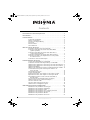 2
2
-
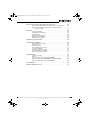 3
3
-
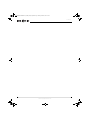 4
4
-
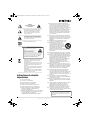 5
5
-
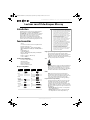 6
6
-
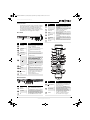 7
7
-
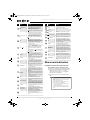 8
8
-
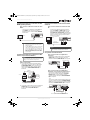 9
9
-
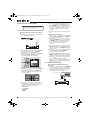 10
10
-
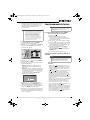 11
11
-
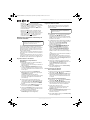 12
12
-
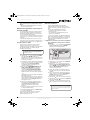 13
13
-
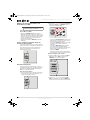 14
14
-
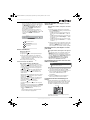 15
15
-
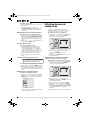 16
16
-
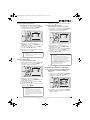 17
17
-
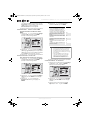 18
18
-
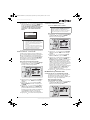 19
19
-
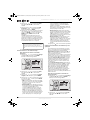 20
20
-
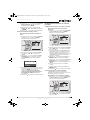 21
21
-
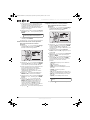 22
22
-
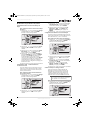 23
23
-
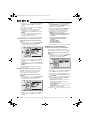 24
24
-
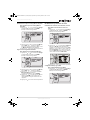 25
25
-
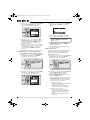 26
26
-
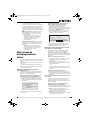 27
27
-
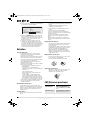 28
28
-
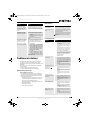 29
29
-
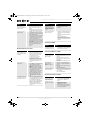 30
30
-
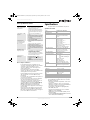 31
31
-
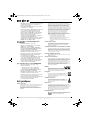 32
32
-
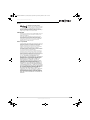 33
33
-
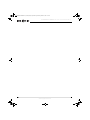 34
34
-
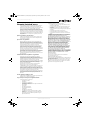 35
35
-
 36
36
Insignia NS-WBRDVD2 Manuel utilisateur
- Catégorie
- Lecteurs DVD
- Taper
- Manuel utilisateur
Documents connexes
-
Insignia NS-D150A13 Guide d'installation rapide
-
Insignia NS-WBRDVD2 Guide d'installation rapide
-
Insignia NS-2BRDVD Manuel utilisateur
-
Insignia NS-BDLIVE01 Manuel utilisateur
-
Insignia NS-32LB451A11 Manuel utilisateur
-
Insignia NS-D150A13 Manuel utilisateur
-
Insignia NS-32DD200NA14 Manuel utilisateur
-
Insignia NS-24ED200NA14 Manuel utilisateur
-
Insignia NS-28ED200NA14 Manuel utilisateur
-
Insignia NS-20ED310NA15 Mode d'emploi